又快到了各種年終匯報的時候,你是不已經精心地準備好 PPT,就等著閃亮登台了呢?

那,你知道演示中最尷尬的事是什麼嗎?
沒錯!就是忘詞了! ! (別問我是怎麼知道的)

無論是學生黨還是上班族在做演講的時候,都可能會遇到這個問題:一緊張,自己想說的話,想表達的觀點全都忘記了!
腦補一下,台上台下都一片寂靜,真的是大寫的尷尬啊!

不過,別擔心!今天就教你一招完美解決演示忘詞的困擾,在以後的 PPT 演示時做到心中有數,不再忘詞!
秘訣就是備註+演示者視圖
01 先設置備註
設置備註頁,就是將你幻燈片要表達的關鍵信息都寫在每頁 PPT 備註頁中。
通常,我們只要在 PPT 頁面下方點擊【單擊此處添加備註】就可以添加備註啦~

不過,如果備註內容多的話,這種添加方式就不方便了。別擔心,我們可以通過下面這個方法來添加內容比較多的備註!
❶ 點擊【視圖】-【備註頁】。
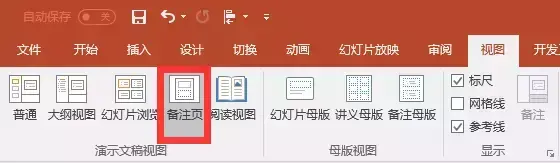
❷ 為 PPT 頁面添加備註。
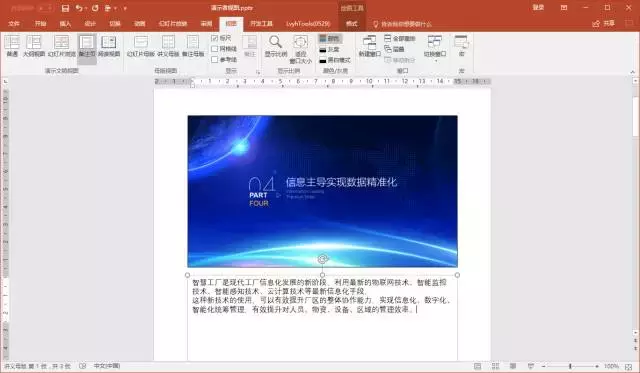
寫好備註後,再返回【普通】視圖,你會發現自己的備註就出現在了 PPT 頁面下方啦~

02 使用演示者視圖
▌操作方法
❶ 連接投影,將屏幕擴展到投影所使用的監視器。 (Windows 7/8/10 系統下按 Win+P 鍵快速切換到「屏幕擴展」)
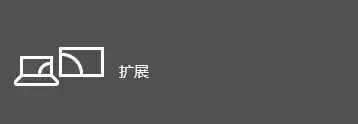
❷【幻燈片放映】- 勾選【使用演示者視圖】。
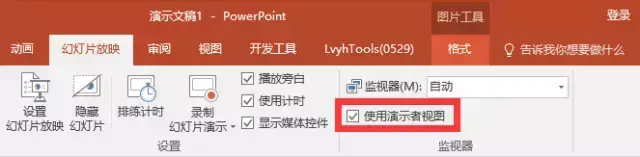
這樣,當我們放映幻燈片時,你就會發現,自己電腦中的 PPT 界面發生了變化:
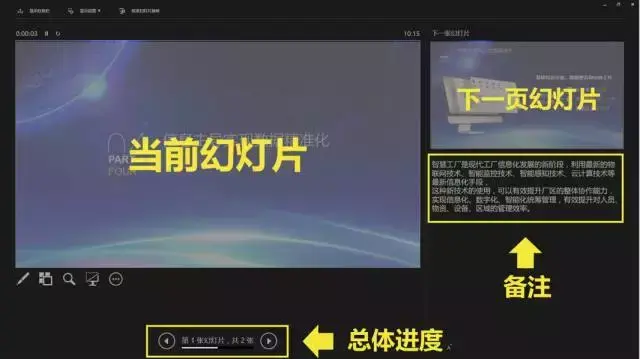
我們不僅能看到自己寫的備註頁,還可以看到下一頁幻燈片的內容。真正做到心中有數!
當然,這樣的界面只會顯示在你的電腦上,觀眾在投影上看到的只是當前放映的 PPT 頁面~
怎麼樣?知道這個方法後,你還用擔心臨場忘詞嗎?

除此之外,演示者視圖還提供:計時器、筆和激光筆工具、放大到幻燈片、黑屏……

這麼多強大的功能,充分滿足我們各種演示需求!
忘詞的問題困擾 PPT 用戶很多年,但是大多數人都從來沒有想過找解決方法。一個小小的功能,用好了,也能發揮大大的作用。
雖然小功能可以帶給你很大的幫助,但是演講前的準備也是很重要的呢~
文章為用戶上傳,僅供非商業瀏覽。發布者:Lomu,轉轉請註明出處: https://www.daogebangong.com/zh-Hant/articles/detail/Forgot%20the%20words%20in%20the%20PPT%20speech%20One%20way%20to%20easily%20resolve%20the%20embarrassment.html

 支付宝扫一扫
支付宝扫一扫 
评论列表(196条)
测试